ppt自带音乐怎么去掉?PowerPoint去除背景音乐那么,ppt自带音乐怎么去掉?一起来了解一下吧。
在制作PPT时,有时会遇到自带音乐的问题,这些音乐可能会影响播放体验或者不符合当前的需求。以下是几种删除PPT自带音乐的方法:
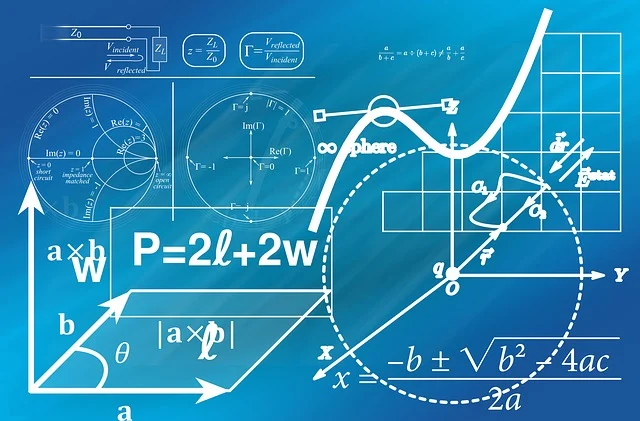
找到小喇叭标志:在页面上或页面外找到小喇叭标志。
删除小喇叭:选中小喇叭,然后按删除键即可。
进入自定义动画设置:点击“幻灯片放映——自定义动画”,在页面的右边,选择“效果选项”。
选择无声音:在出现的对话框中,如果看到动画出现时带有声音,就在下拉框中选择“无声音”,然后点击“确定”。
进入幻灯片切换设置:点击“幻灯片放映——幻灯片切换”,可以看到声音里有音乐的设置。

选择无声音:单击“声音”右侧的小箭头,在下拉框中选中“无声音”。
除了移除自带音乐外,PowerPoint还提供了许多音乐设置的高级技巧。例如,你可以调整音乐的淡入淡出效果,控制音乐的播放速度,甚至可以为不同的幻灯片应用不同的音乐。这些高级功能可以帮助你创建更加生动和吸引人的演示文稿。了解这些技巧不仅能够帮助你在PowerPoint中更好地控制音乐,还能让你的演示文稿更具专业水准。
在PowerPoint中,多媒体元素不仅仅局限于音乐。你还可以插入视频、音频片段、动画和图表等。然而,这些元素可能会使文件大小增加,影响演示文稿的加载速度。因此,了解如何有效地管理和处理这些多媒体元素是非常重要的。这包括了解如何压缩媒体文件、批量更改多媒体属性以及在需要时轻松删除多媒体元素。掌握这些技能可以帮助你更高效地制作和管理PPT演示文稿。
PowerPoint模板提供了多种设计选项,但如果你想创建独一无二的演示文稿,你可能需要对其进行自定义。这包括改变颜色方案、字体样式、背景图片甚至是删除不需要的元素,如自带音乐。深入了解如何设计和自定义PowerPoint模板不仅可以帮助你创建更具个性化的演示文稿,还可以提升你的专业形象。
除了PowerPoint,Office套件中的Excel和Word也提供了音效和多媒体支持。在Excel中,你可以为数据透视表添加音效;而在Word中,则可以为文本或段落添加声音效果。了解如何在这些办公软件中管理音效和多媒体元素,可以使你的工作更加多样化,并且提升你的工作效率。
以上就是ppt自带音乐怎么去掉的全部内容,PowerPoint去除背景音乐。